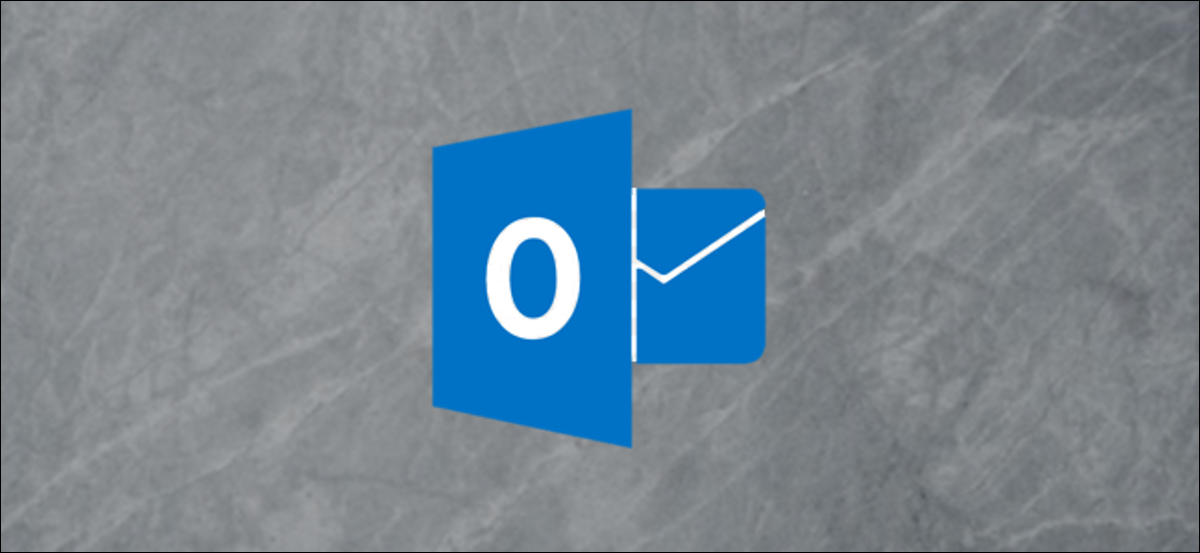
Outlook ti consente di condividere il tuo calendario con singole persone, ma puoi anche pubblicare il tuo calendario in modo che chiunque abbia il link corretto possa vederlo. Prossimo, ti mostriamo come farlo e perché potresti trovarlo utile.
Qual è la differenza tra condivisione e pubblicazione?
Puoi rendere il tuo calendario di Outlook disponibile ad altre persone in due modi:
Condividi il tuo calendario. Quando condividi il tuo calendario, solo la persona con cui lo condividi può vederlo. Puoi condividere il tuo calendario più volte e gestire ogni azione individualmente. Come esempio, puoi condividere il tuo calendario con Alice e poi condividerlo con Bob; dopo, puoi cancellare l'accesso di Bob mantenendo l'accesso di Alice. La condivisione è l'opzione migliore se vuoi essere sicuro che solo le persone che scegli possano vedere il calendario.
IMPARENTATO: Come condividere il tuo calendario di Outlook
Pubblica il tuo calendario. Quando pubblichi il tuo calendario, chiunque abbia il link potrà vederlo. Chiunque trovi il collegamento per caso è quasi impossibile, anche se le persone potrebbero condividere il collegamento con altri. La pubblicazione è tutto o niente, quindi se rimuovi il link del post, non funzionerà per nessuno. La pubblicazione è l'opzione migliore per un calendario pubblico a cui più persone devono accedere, come il tuo team di progetto al lavoro o una squadra sportiva che organizza il fine settimana.
Una breve nota per le persone che utilizzano l'IT aziendale: molte aziende rendono i loro calendari del personale visibili internamente per impostazione predefinita. Ciò consente a tutti nella tua organizzazione di vedere i calendari degli altri, semplificare la prenotazione delle riunioni. Questo non è lo stesso che pubblicare il tuo calendario, che viene utilizzato principalmente per condividere il tuo calendario con le persone al di fuori la tua organizzazione.
Come pubblicare il tuo calendario di Outlook
Nelle precedenti iterazioni di Outlook, potresti pubblicare il tuo calendario dal client Outlook sul tuo laptop. Ma dall'introduzione di Office 365 (O365), Microsoft consente di pubblicare un calendario con persone esterne all'organizzazione solo tramite l'uso dell'app Web Outlook..
Accedi al tuo Conto O365 e accedi a Outlook facendo clic su Avvio applicazioni (il 9 punti nell'angolo in alto a sinistra) e selezionando l'icona di Outlook.
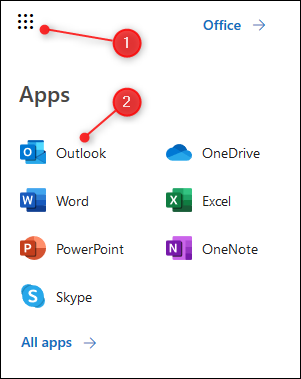
Fare clic su Impostazioni> Visualizza tutte le impostazioni di Outlook.
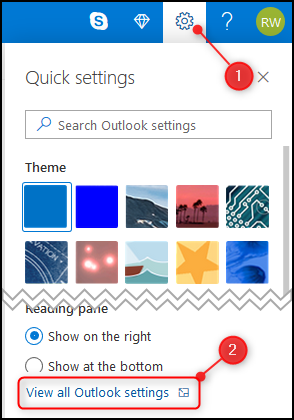
Apri Calendario> Calendari condivisi.
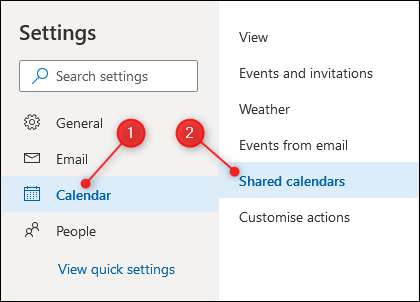
Nella sezione “Pubblica un calendario”, scegli il calendario che vuoi condividere (se hai un solo calendario impostato, si chiamerà solo “Calendario”), Selezionare “Puoi vedere tutti i dettagli” nel secondo menu a discesa e scegliere “Pubblicare.”
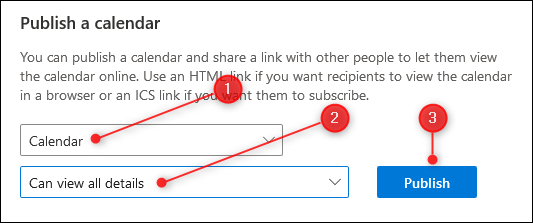
Questo creerà due collegamenti: un link HTML e un link ICS.
Il collegamento HTML consente alle persone di visualizzare il tuo calendario in un browser. Usa questo se vuoi che le persone visualizzino il calendario separatamente dal proprio calendario. Ciò è particolarmente utile se desideri un calendario rivolto al pubblico., poiché puoi incorporare il link in una pagina web.
Il collegamento ICS consente alle persone di importare il proprio calendario nei propri programmi di calendario. ICS è il tipo di file per il formato iCalendar (.ics). È un formato aperto per le informazioni del calendario che esiste da più di 20 anni. Tutte le app di calendario che utilizzerai accetteranno un calendario in formato .ics.. Il collegamento funzionerà nel motore di ricerca di Google Calendar, Calendario Apple, Yahoo! Calendario, Lightning per Thunderbird o qualsiasi altra app di calendario che usi.
IMPARENTATO: Come visualizzare un calendario di Outlook nel motore di ricerca di Google Calendar
Fare clic sul collegamento HTML o sul collegamento ICS e verrà visualizzato un menu. Selezionare l'opzione “copia link” Per copiare il collegamento negli Appunti.
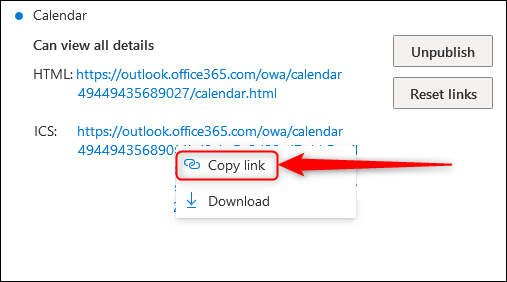
Come annullare la pubblicazione del calendario di Outlook
“Non pubblicato” e “Ripristina collegamenti” son sus dos opciones en la sección Calendario> Calendarios compartidos> Publicar un calendario.
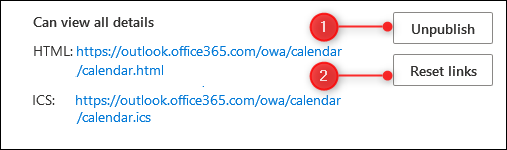
“Non pubblicato” annullerà la pubblicazione del calendario, il che significa che i collegamenti HTML e ICS smetteranno di funzionare. Chiunque acceda al link HTML vedrà una pagina di errore invece del proprio calendario (in particolare una pagina di errore HTTP 503, visualizzato quando un server non è abilitato). Chi ha aggiunto il link ICS al proprio calendario non potrà più vedere i propri appuntamenti (se viene visualizzato un messaggio o una pagina di errore dipende dal programma di posta elettronica).
“Ripristina collegamenti” Verrà inoltre annullata la pubblicazione del calendario, ma fornisce nuovi collegamenti sia per HTML che per ICS. Questo è utile se sei preoccupato per le persone che hanno accesso quando non dovrebbero. (Come esempio, quando i membri del tuo team sono cambiati e vuoi assicurarti che solo i membri attuali abbiano accesso al calendario). I vecchi link non funzioneranno più, ma vengono forniti nuovi collegamenti da utilizzare o inviare alle persone.






